Gehen Sie wie folgt vor, um eine Stütze zu erstellen, die in einem Raster verankert ist und ihre Einstellungen aus dem gewählten Stützenwerkzeug übernimmt. Der im Werkzeug angegebene Stil stellt die Stützenform bereit. Wenn Sie einen Einfügepunkt für die Stütze angeben, wird die Form in positiver Richtung entlang der Z-Achse des aktuellen BKS bis zu der Höhe extrudiert, die durch die Werte für Anfangsversatz und Endversatz sowie die Eigenschaft Logische Länge des Werkzeugs bestimmt wird.
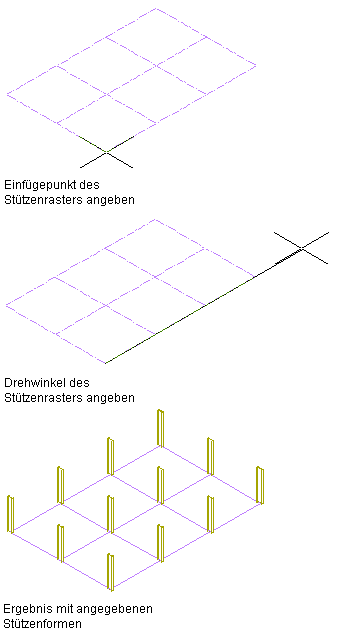
Erstellen eines Stützenrasters mit festgelegten Stützenformen
- Öffnen Sie die Werkzeugpalette, in der sich das zu verwendende Stützenwerkzeug befindet, und wählen Sie es aus. Tipp: Sie müssen evtl. einen Bildlauf durchführen, um das gewünschte Werkzeug anzuzeigen. Nachdem Sie das Werkzeug ausgewählt haben, können Sie die Eigenschaftenpalette verschieben oder ausblenden, damit ein größerer Teil des Zeichnungsbereichs sichtbar ist.Anmerkung: Alternativ klicken Sie auf


 .
. 
- Bewegen Sie den Cursor über das Raster, sodass das Raster hervorgehoben und die Liste der Optionen für das Hinzufügen von Stützen angezeigt wird. (Drücken Sie STRG, um zwischen den verschiedenen Optionen zu wechseln.)
- Geben Sie den Einfügepunkt der Stütze auf dem Raster an.
Was möchten Sie tun… Aktion… Hinzufügen einer Stütze an einem bestimmten Knoten im Raster Bewegen Sie den Cursor über den Knoten (oder in der Nähe des Knotens), und klicken Sie. Eine Stütze wird an dem Knoten eingefügt, der der Position des Cursors am nächsten ist. Hinzufügen einer Stütze an allen Knoten im Raster Drücken Sie STRG, und klicken Sie. Hinzufügen einer Stütze an einem bestimmten Punkt auf oder im Raster Drücken Sie STRG zweimal, bewegen Sie den Cursor zu dem Punkt, an dem Sie die Stütze hinzufügen möchten, und klicken Sie. Wenn in der Eigenschaftenpalette für Drehung am Bildschirm bestimmen der Wert Ja festgelegt ist, drehen Sie die Stütze durch Ziehen des Mauszeigers um die extrudierte Achse, und klicken Sie. Sie haben auch die Möglichkeit, einen Wert für die Drehung einzugeben und die EINGABETASTE zu drücken. Positive Werte drehen die Stütze entgegen dem Uhrzeigersinn um die extrudierte Achse, wenn Sie von oben auf die Stütze schauen.
- Wenn Sie das Hinzufügen der Stützen zum Raster abgeschlossen haben, drücken Sie die EINGABETASTE, um den Befehl zu beenden. Achtung: Bei Stützenrastern mit zahlreichen Stützen kann es länger als erwartet dauern, bis sie auf dem Bildschirm angezeigt werden. Dies liegt daran, dass Tragwerke zusätzliche Informationen enthalten, die für Strukturanalysen verwendet werden können.